横断面自然标高编辑器例子说明
- 格式:doc
- 大小:151.50 KB
- 文档页数:6


使用鸿业市政道路 9.0 软件常见问题的总结(5)(本部分针对道路横断面设计,涉及横断自然标高、标准土方断面定义、边坡 参数定义、自定义挡土墙、横断面设置及出图、示坡线、征地线等内容)1. 横断面自然标高文件测量数据文件导入的格式是什么? 答:有两种格式: 单行格式(一桩处的横断面数据用一行数据表示) 每行数据格式:桩号 中高(第二中高) 平距 标高 平距 标高 注:若没有第二中高时,格式如下:桩号 中高 平距 标高 平距 标高 …。
平距左侧为负,右侧为正。
三行格式(一桩处的横断面数据用三行数据表示) 第一行:桩号 中高(第二中高) 若无第二中高:桩号中高 第二行(左侧):平距 标高 平距 标高 第三行(右侧):平距 标高 平距 标高 三行格式中左右侧的平距都是正值。
UnRegistered2. 横断自然标高文件(*.bghn) )获得有几种方法?分别适用于什么条件? 答:提供以下三种方法:地形图提取自然标高• 地形图已经识别完成,等高线和离散点 等高线和离散点 处于软件默认的图层上,且进行过标高 且进行过标高 检查。
• 在横断数据编辑器中,手工交互输入各 手工交互输入各 桩号左右侧的平距和高程值。
通过【逐桩输入自然标高】 ,在命令行中使用“ “自 由输入 Z” ,使用横断数据编辑器中“工具”下的 下的 “图面循环提取” 。
逐桩输入自然标高横断测量图“图面循环提取”UnRegistered3. 如下图所示,如何将该横断测量图提取成自然标高保存?如何操作?横断面中心点④根据命令行提示选择测量线 ⑤根据命令行提示点取中心点后输入标高re te;②根据命令行提示,输入该桩号值: ③输入横竖向比例;在横断面数据编辑器中输入结果如下:UnR⑥提取结束,继续循环执行上面的命令,可反复操作提取横断面测量图数据。
若所有的桩号 都提取结束, 则退出提取, 返回横断面数据编辑器, 直接保存横断自然标高 (*.bghn) 文件。

1、把原地面数据由excel格式转为dat格式。
2、用Cass展原地啊数据,然后保存为,关掉。
3、先打开鸿业,在鸿业中打开《原地面》文件,如图表1和图表2图表 1图表 24、需要把高程点识别为鸿业格式的点,步骤是点菜单地形——自然标高离散点——属性块定义,如图表三;注意下面的命令行,如图表四,先选择一个标高块,然后输入all回车,所有标高块变为绿色表示转化成功存盘!图表 3图表 45、新建工程纬二路,点击工程窗口中的新建按钮,如图表5,图表6,输入工程名为纬二路练习,注意选择存盘路径!图表 5图表 66、根据《直线曲线转表》在《纬二路练习》中展出平曲线,具体步骤如下,1)用点功能把交点坐标展出来2)点击平面——自动定线如图表7,点击动态绘制按钮如图表8,设置动态捕捉开,并勾选节点选项,按照命令行提示分别捕捉三个交点,如图表9所示,输入半径为1800,回车,弹出自动定线窗口,点击保存按钮弹出保存窗口如图10所示,文件命名为W图表 7图表 8图表 9图表 107、选择《纬二路练习》中的全部图形,右键复制,到《原地面》图形文件中点编辑——粘贴到原坐标命令(没有直接在《原地面》中展线是因为此图中点太多,不容易精确捕捉)如图表11所示图表 118、定义中心线,点击平面——中线线如图12,看命令行,回车手工选择,选择中心线后回车,线由紫色变成黄色表示操作成功,图表 129、定义桩号,选择平面——桩号——定义桩号,如图13所示,根据命令号提示选择黄色的道路中心线,选择起点为桩号的基点,如果桩号的箭头方向与道路的前进方向相反,输入S改变道路方向,如图14图表 13图表 1410、标注桩号选平面——桩号——自动标注桩号如图15 桩号默认桩距是50m,可以在桩号设置中修改,标注桩号后如图16图表 15图表 1611、线转道路,定义道路边线及人行道等参数,选择平面——线转道路命令,根据提示选择道路中心线如图17所示,弹出线转道路窗口如图18所示,输入道路名称为w,板块类型选择单块板路,勾选左右对称选项,输入快车道为7.5,人行道为3,如图19所示,选择保存,弹出另存为窗口,保持默认选项如图20,点击保存返回线转道路窗口,点线转道路按钮,软件自动生成如图21所示的道路边线图表 17图表 18图表 19图表 20图表 2112、定义横断面,选择横断——标准土方横断定义,如图22所示,根据命令行提示选择道路中心线,弹出横断面形式窗口,如图23所示,根据道路实际情况设置各个参数,点击保存按钮,弹出另存为窗口如图24所示,单击保存,完成横断面定义。

zcx横断面标高及偏距
摘要:
1.介绍zcx 横断面标高及偏距的概念
2.解释zcx 横断面标高及偏距的重要性
3.阐述如何测量和计算zcx 横断面标高及偏距
4.分析zcx 横断面标高及偏距在道路设计中的应用
5.总结zcx 横断面标高及偏距的作用和意义
正文:
zcx 横断面标高及偏距是道路设计中非常重要的参数,它直接影响到道路的平整度和安全性。
zcx 横断面标高是指道路在横向上的高度变化,偏距则是指道路中心线在横向上的位置变化。
zcx 横断面标高及偏距的重要性体现在,它是道路设计中的基础数据,是设计道路的纵断面和横断面的重要依据。
准确的zcx 横断面标高及偏距可以保证道路的平整度,提高行车的舒适性和安全性。
测量和计算zcx 横断面标高及偏距的方法有多种,其中最常见的是使用水准仪和全站仪进行测量,然后通过专业的软件进行数据处理和计算。
这个过程需要专业的技术人员进行操作,以保证数据的准确性。
在道路设计中,zcx 横断面标高及偏距的应用非常广泛。
设计人员会根据zcx 横断面标高及偏距的数据,设计出道路的纵断面和横断面,从而确定道路的形状和尺寸。
同时,zcx 横断面标高及偏距也是道路施工的重要参考数据,施工人员会根据这些数据进行道路的建设。
总的来说,zcx 横断面标高及偏距在道路设计中的作用和意义非常重要。
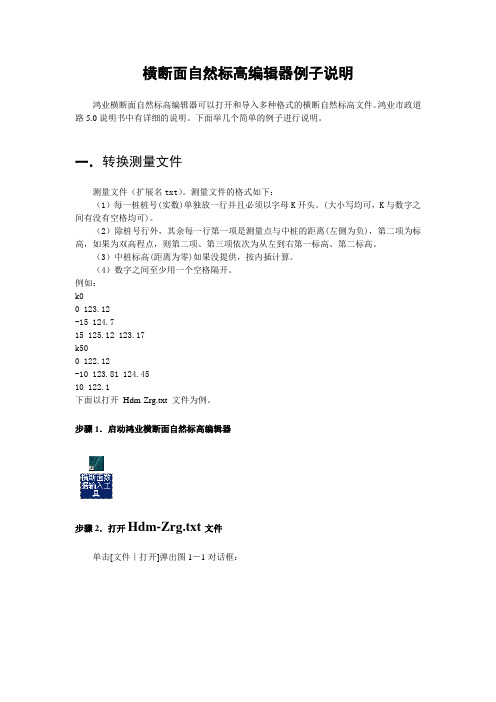
横断面自然标高编辑器例子说明鸿业横断面自然标高编辑器可以打开和导入多种格式的横断自然标高文件。
鸿业市政道路5.0说明书中有详细的说明。
下面举几个简单的例子进行说明。
一.转换测量文件测量文件(扩展名txt)。
测量文件的格式如下:(1)每一桩桩号(实数)单独放一行并且必须以字母K开头。
(大小写均可,K与数字之间有没有空格均可)。
(2)除桩号行外,其余每一行第一项是测量点与中桩的距离(左侧为负),第二项为标高,如果为双高程点,则第二项、第三项依次为从左到右第一标高、第二标高。
(3)中桩标高(距离为零)如果没提供,按内插计算。
(4)数字之间至少用一个空格隔开。
例如:k00 123.12-15 124.715 125.12 123.17k500 122.12-10 123.81 124.4510 122.1下面以打开Hdm-Zrg.txt 文件为例。
步骤1.启动鸿业横断面自然标高编辑器步骤2.打开Hdm-Zrg.txt文件单击[文件|打开]弹出图1-1对话框:图1-1在文件类型中选中“测量文件(*.txt)”,并找到Hdm-Zrg.txt文件,单击即可。
效果如图1-2:图1-2二.导入Hdm-Zrg1.txtHdm-Zrg1.txt文件是单行格式,高程模式是绝对高程。
文件分隔符是Tab。
步骤1.启动鸿业横断面自然标高编辑器步骤2.导入Hdm-Zrg1.txt文件单击[文件|导入]弹出图2-1对话框:图2-1选中Hdm-Zrg1.txt文件,单击弹出图2-2对话框:图2-2单击即可。
三.导入Hdm-Zrg2.txtHdm-Zrg2.txt文件是单行格式,高程模式是相对中桩。
文件分隔符是Tab。
导入步骤同二:导入界面如图3-1:图3-1四.导入Hdm-Zrg3.txtHdm-Zrg3.txt文件是三行格式,高程模式是相对前点。
文件分隔符是Tab。
导入步骤同二:导入界面如图4-1:图4-1五.从横断自然标高测量图获取横断自然标高如图5-1是K0+000.00桩处的横断面自然标高测量图。

鸿业市政道路设计软件使用步骤一、新建工程打开“设置”,选“新建工程”,在对话框中输入工程名(比如ddd),然后确定,左侧界面出现一个ddd名工程的文件夹,下含有图形文件、纵断面自然标高文件、纵断面设计标高文件、横断面自然标高文、超高文件等的文件目录。
二、平面设计(自动选线)画线导线法设计(基本型缓和曲线) (如果出现所选直线不在同一平面,按Ctrl+1后选中直线,修改直线特性中所有Z坐标为0,再按Ctrl+1退出特性编辑即可)中心线定义(回车,框选,回车,线变黄)桩号定义(框选,中线成红线)自动标注桩号(如果出现桩号不显示数字,单机左上方设置—综合设置—全局文字样式设置,修改SHX字体为txt.shx,大字体为hztxt.shx,单击确定即可)修改道路信息线转道路定义主桩号,动裁图(模型,)超高加宽设计出一个对话框选单弯道设计出一个超高加宽设置表对话框,里面有设计路线的所有弯道,可进行各弯道的超高方式、超高渐变率、加宽发生、缓和段长度等设置,还可进行规范查询确定上述各值,最后保存。
三、地形(地形标高处理,如输入纵断和横断高程可不用此项)自然标高离散点文本定义按下对话栏指示:任选图中一高程点框选整个图幅四、横断面设计标准土方断面定义边坡定义地形图提取自然标高横断面出图设置或标准土方断面边坡定义逐桩输入自然标高(下面对话框出现,选择已定义桩号的道路中线,选择后出现一个横断面数据编辑器的页面,在里面可输入各桩号的平距和高程,可选择绝对高程、相对中桩高程或相对前点高程,输入时如点数不够,可回车加点。
)横断面出图设置五、纵断面设计由横断面文件转换自然标高纵断面设计或由纵断交互输入自然标高纵断面设计点纵断面设计出现在屏幕上方一个“纵断面设计”的对话菜单,可进行绘制草图、动态拉坡、竖曲线设计、存盘等设计内容。
六、回到横断面设计横断面计算绘图出现在屏幕中间一个“横断面计算绘图”的对话菜单,可进行出图设置、计算、绘图等设计内容。
cass横断面高程标尺-回复横断面高程标尺(Cross-section Elevation Ruler),顾名思义,是一种用于测量地面横断面高程变化的工具。
它是建筑、土木工程师和地理学家们常用的测量工具之一。
在这篇文章中,我们将逐步介绍横断面高程标尺的原理、使用方法和相关应用。
首先,让我们来了解一下横断面高程标尺的原理。
横断面是指垂直于地面的截面,用来显示地表的高度和地形变化。
横断面高程标尺可以提供这些高度差的测量数据,它通常由一条标尺和一个活动的游标组成。
标尺上刻有刻度,表示高度的单位,例如米或英尺。
游标可以在标尺上滑动,以便精确地测量地面的高度。
那么,我们如何使用横断面高程标尺呢?首先,我们需要准备一个待测区域的横断面图。
这个横断面图可以从现场调查或使用地理信息系统(GIS)软件绘制得出。
接下来,将横断面高程标尺的游标放置在标尺上的适当位置,以便与横断面图的起点对齐。
然后,沿着横断面图的线路,将游标移动到地面上的相应高度。
通过在标尺上读取游标所在位置的刻度,我们就可以得到相应位置的地面高度了。
横断面高程标尺有许多重要的应用。
首先,它可以用于规划和设计土木工程项目。
在规划和设计道路、桥梁、隧道等工程项目时,地表的高程变化是需要考虑的重要因素之一。
横断面高程标尺可以提供准确的高程差数据,帮助工程师确定施工方案和设计参数。
此外,横断面高程标尺还可以用于地形分析和地貌研究。
通过测量不同地点的地面高度,我们可以了解地貌的特征和地形的变化。
这对于环境保护、土地利用规划和自然资源管理具有重要意义。
例如,在农业领域,横断面高程标尺可以帮助农民选择适宜的耕作方式和农作物种植区域。
除了上述应用,横断面高程标尺还可以用于测量雨水径流和洪水演变过程中地表的高度变化。
这对于城市排水系统的设计和水资源管理非常重要。
此外,横断面高程标尺还可以用于建筑物工程测量,例如测量建筑物地基的高度变化和地下设施的布置等。
综上所述,横断面高程标尺是一种重要的测量工具,可用于测量地面横断面的高度变化。
(整理)EICAD横断面用户手册.第五篇横断面设计部分使用说明目录1、横断面设计环境设置 (106)1.1 SetHdtZx 设置字型及标注精度 (106)1.2 SetPageNum 设置页码位置 (106)2、设置边坡和挡墙类型 (106)2.1 SetBpType 设置边坡类型 (106)2.2 SaveBpType保存边坡类型文件 (109)2.3 DrawBpType由边坡类型文件生成边坡线 (110) 2.4 SetDqType设置挡墙类型 (110)2.5 SaveDqType保存挡墙类型文件 (110)2.6 DrawDqType由挡墙类型文件生成挡墙 (111)3、横断面数据准备 (111)3.1 SaveBpsj 生成边坡文件 (111)3.2 SaveDqsj生成挡墙文件 (112)3.3 SaveBgsj 生成边沟文件 (112)3.4 SaveBthd 生成表土厚度文件 (112)3.5 SaveTsbl 生成土石比例文件 (113)3.6 SaveDbsj 生成端部数据文件 (113)3.7 SaveHdx 输入横断面地面线数据 (114)3.8 CheckHdx 检查横断面地面线文件 (115)3.9 TurnDlf 断链数据文件转换 (115)4、设计成图 (115)4.1 Hdsj 横断面设计 (115)4.2 SetCurHdm 设置当前横断面 (117)4.3 SetCurBp 设置当前边坡 (117)4.4 SetCurDq 设置当前挡墙 (117)4.5 RefreshHdm 刷新横断面数据 (118)4.6 InquiryBp 查询边坡类型 (118)4.7 InquiryDq 查询挡墙类型 (118)4.8 ChkBpsjInfo 查看边坡设计信息文件 (118)4.9 CheckHdtb 检查横断面图表 (119)5、生成表格 (119)5.1DrawLjsjb 生成路基设计表 (119)5.2 DrawTsfb 生成土石方数量表 (120)5.3 DrawGLtfb 生成公里土石方表 (120)5.4 DrawQbtb 生成清表土数量表 (120)5.5 DrawWtjb 生成挖台阶数量表 (121)5.6 DrawPssjb 生成排水设计表 (121)5.7 DrawHpmjb 生成护坡面积表 (121)5.8 DrawHptjb 生成护坡体积表 (122)5.9 DrawDqtjb 生成挡墙体积表 (122)5.10 DrawZdtb 生成占地图表 (122)5.11 计算老路补强数量 (124)5.12 CalCktj 计算路基超宽填筑数量 (124) 1、横断面设计环境设置1.1 SetHdtZx 设置字型及标注精度功能介绍:用于定义横断面图表的字型及标注精度。
(含道路排水)感谢D版的前辈,给我有这次学习的机会,写这个教程的主要原因是:百度账号没钱了,不能下载文件了,只好写个教程混点工分,请前辈高手们手下留情。
我安装的是鸿业市政道路8.0forR17和鸿业市政管线8.0forR17,这两个软件都是D版的,网上都有。
安装就不说了,直接开始。
(教程所用地形图请到我的百度网盘下载)声明:本人非道路专业,因此误人之处,概不负责!!!!!哈哈!!!一、道路部分。
1、点击打开,如下图:2、设置工程目录设置→新建工程跳出以下窗口:设置工程名称为:挑沟水库鸿业练习(自己起的)点击确定。
窗口如下:点击综合设置进行相关设置,标注设置、图纸设置等。
3.添加地形图将我们练习用的地形图复制到工作目录,如下:点击窗口左侧图形文件前面的+号在图形文件上右键→添加文件,显示如下窗口:点击挑沟西水库地形图带等高线,打开,如下图:,打开挑沟西水库地形图带等高线,如下图:4、鸿业地形图识别:点击工具→图层控制→冻结选中层具体如下图:将我们不需要的图层关掉,只留下GCD图层(GCD图层为离散点图层,是由测绘公司测绘的)。
逐一选取需要冻结的图层中的对象冻结完成后如下图所示:4.2数据识别:本教程只讲离散点的识别,其他的识别方法请看其他教程点击地形→自然标高离散点→属性块定义如下图:选择一个红色的GCD图层中的红色属相块,然后输入“all”回车继续回车开始转化,此过程与电脑的配置有关,配置高转化快点,配置低转化慢点。
转化完成如下图:回车退出,完成数据转化。
5、道路平面布置进行平面布置,具体图下图(本例是随便布置):→中心线定义如下图:会车手工选择→选择你所画的中心,具体如下图:回车显示如下:所画直线直接定义为路中线。
进行平面曲线设计点击→平面→导线法线型设计→导线法工具条如下图显示如下:在右侧点击基本型缓和曲线如下图:选取两条导线,弹出如下窗口,如下图点击动态设计将控制方式改为R+ls如下图:点击小鼠标(E的左边那个),拖动鼠标,开始设计曲线,如下图,同时左上角显示数据。